Lenovo 80WK002LRK User Manual
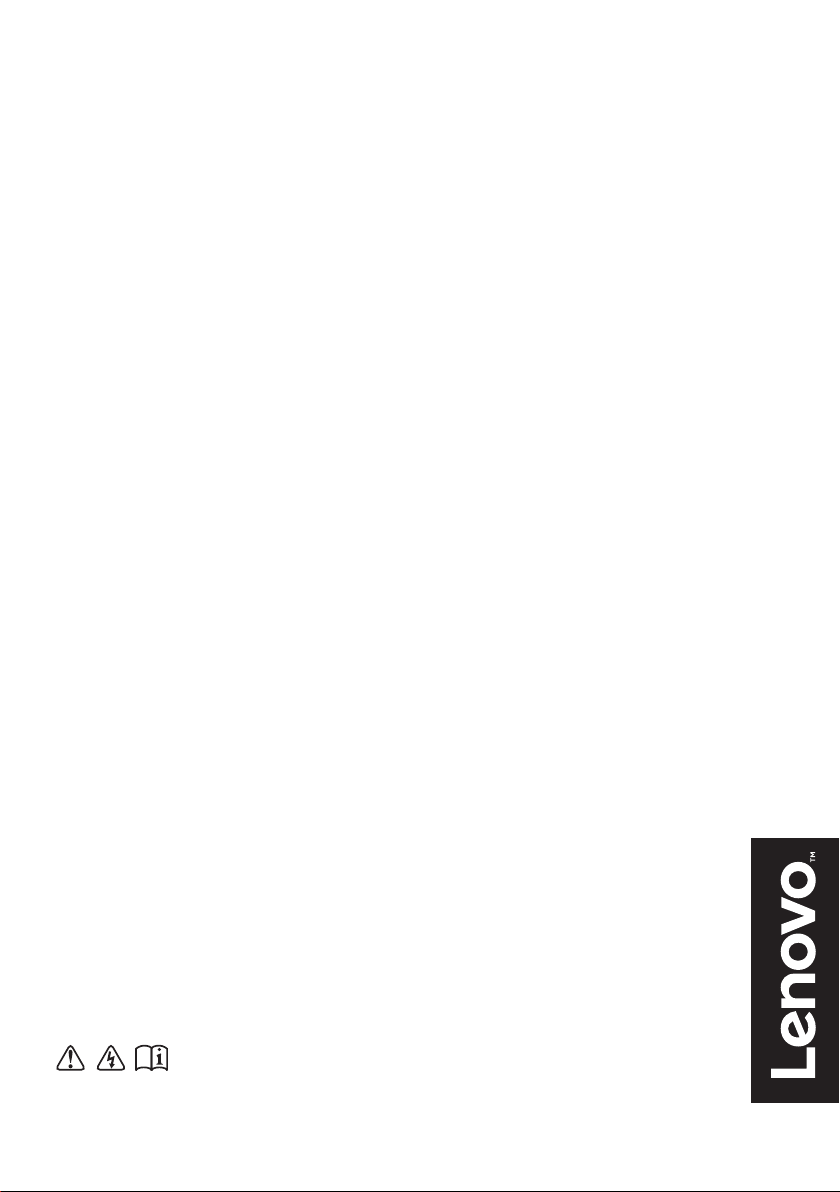
Lenovo Y520
Y520-15IKBN
Руководство
пользователя
Перед использованием компьютера ознакомьтесь
с указаниями по технике безопасности и важными
советами в прилагаемых руководствах.
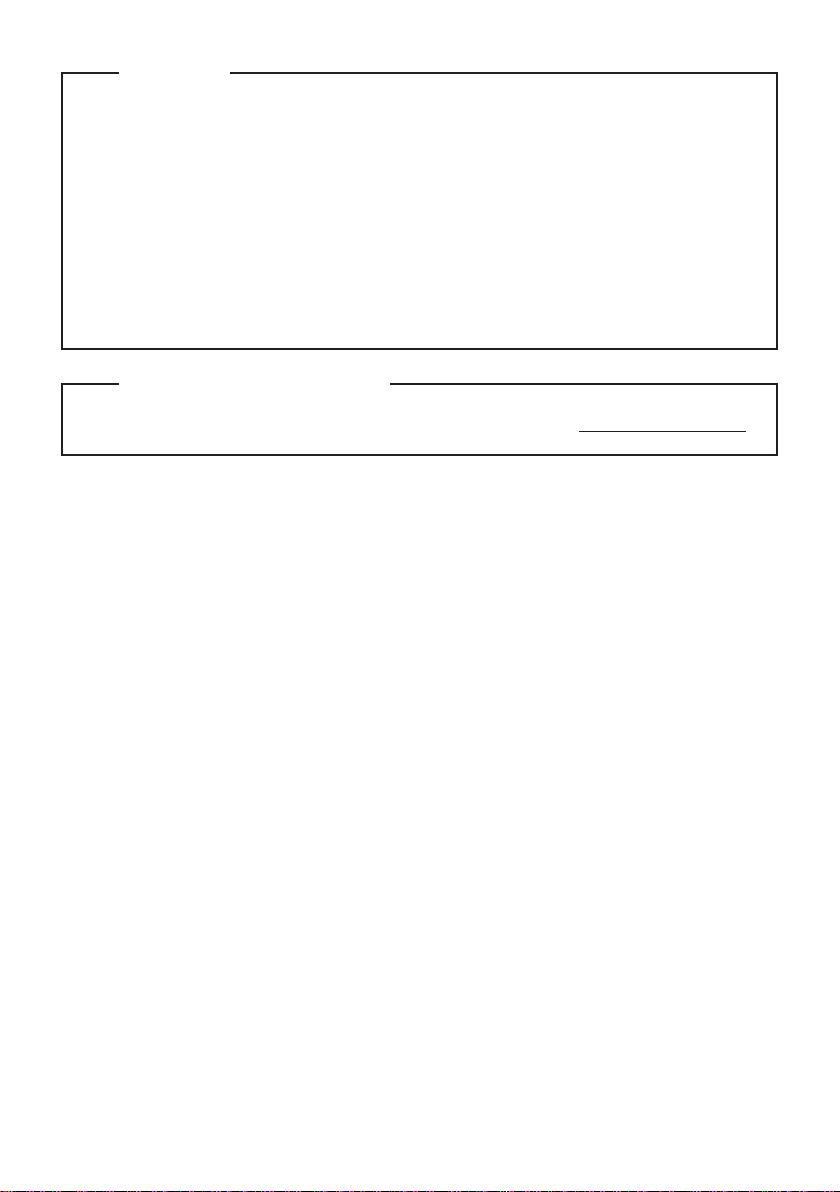
Примечания
• Перед использованием изделия обязательно прочитайте
и общей информации
Lenovo.
Руководство по технике безопасности
• Некоторые инструкции в настоящем руководстве подразумевают, что используется система
Windows® 10. Если Вы используете другую операционную систему Windows, то некоторые
операции могут отличаться. См. описание для определенного продукта. При использовании
других операционных систем некоторые операции, возможно, к вам не относятся.
• Функции, описанные в настоящем руководстве, одинаковы для большинства моделей.
Некоторые функции могут быть недоступны на Вашем компьютере или на Вашем компьютере
могут присутствовать функции, не описанные в данном руководстве пользователя.
• Вид изделия может отличаться от иллюстраций, приведенных в данном документе. В этом
случае сверяйтесь непосредственно с самим изделием.
Нормативно-правовые положения
• Дополнительные сведения см. в разделе Guides & Manuals на сайте http://support.lenovo.com.
Первое издание (Ноябрь 2016)
© Copyright Lenovo 2016.
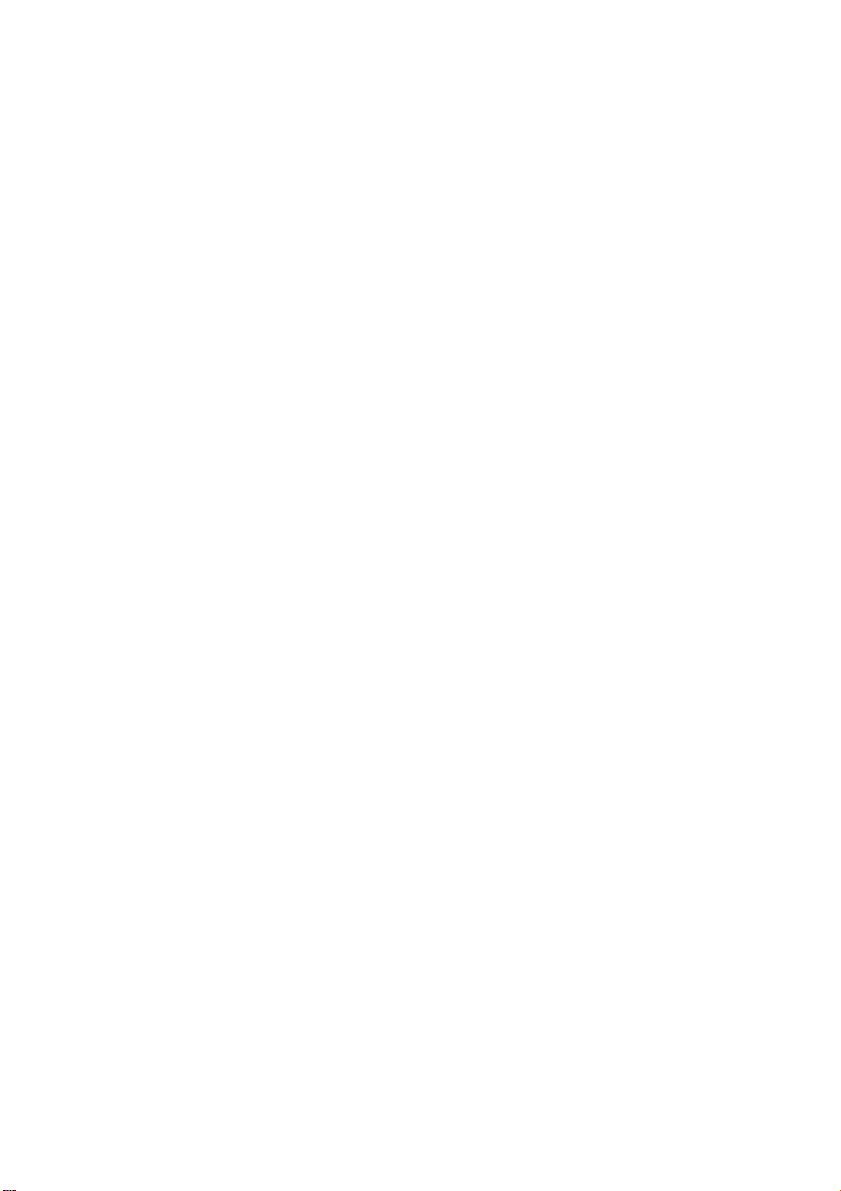
Содержание
Глава 1. Общий обзор компьютера.............................................................................................. 1
Вид сверху
Вид слева
Вид справа
Вид снизу
Глава 2. Начало использования Windows 10 ........................................................................... 11
Первая настройка операционной системы
Интерфейсы операционной система
Перевод в спящий режим или выключение компьютера
Управление задачами и рабочим столом
Подключение к беспроводной сети
Приложение Ознакомление
Глава 3. Система восстановления ............................................................................................. 17
Lenovo OneKey Recovery System
Reset this PC (Вернуть компьютер в исходное состояние)
Глава 4. Устранение неполадок .................................................................................................. 20
Часто задаваемые вопросы
Устранение неполадок
Товарные знаки ............................................................................................................................. 28
...................................................................................................................................................... 1
......................................................................................................................................................... 5
...................................................................................................................................................... 8
...................................................................................................................................................... 10
................................................................................................ 11
.......................................................................................................... 11
......................................................................... 13
................................................................................................... 15
............................................................................................................ 16
........................................................................................................................ 16
................................................................................................................ 17
...................................................................... 18
.......................................................................................................................... 20
................................................................................................................................. 24
i
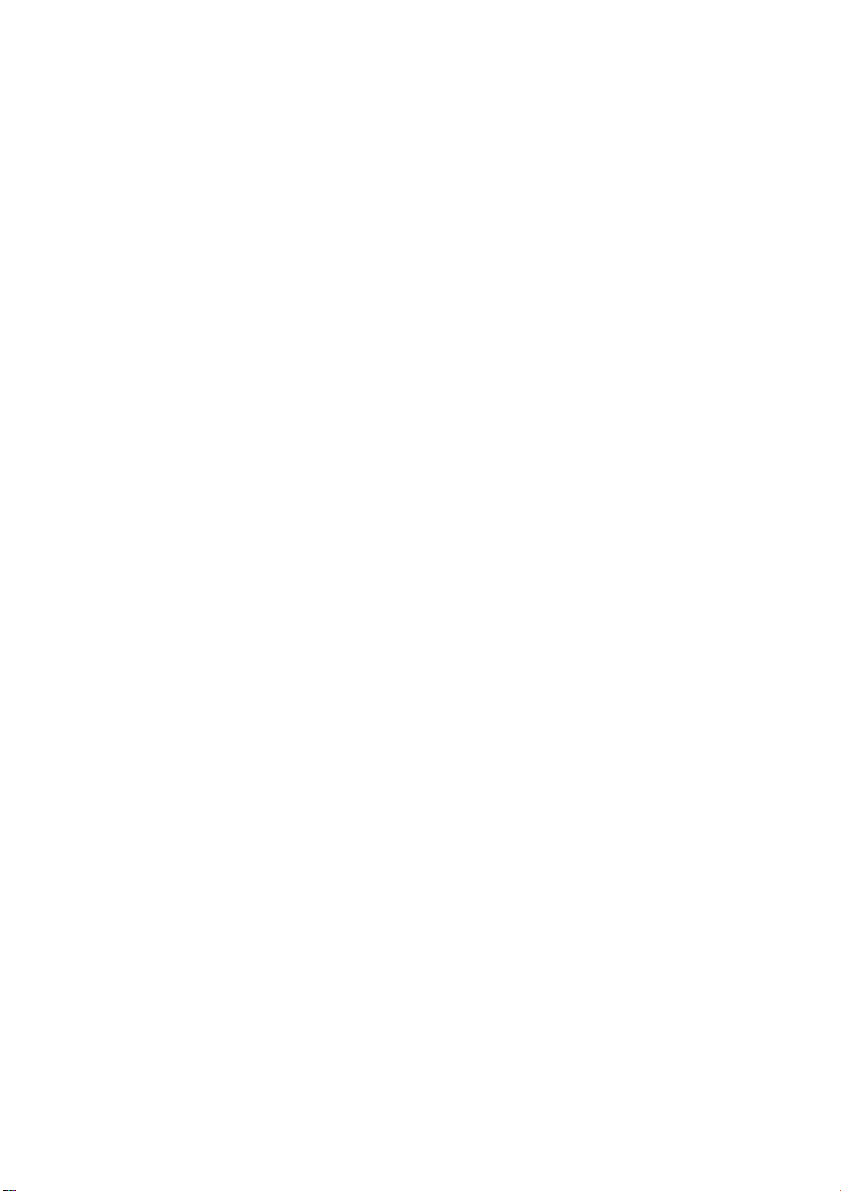
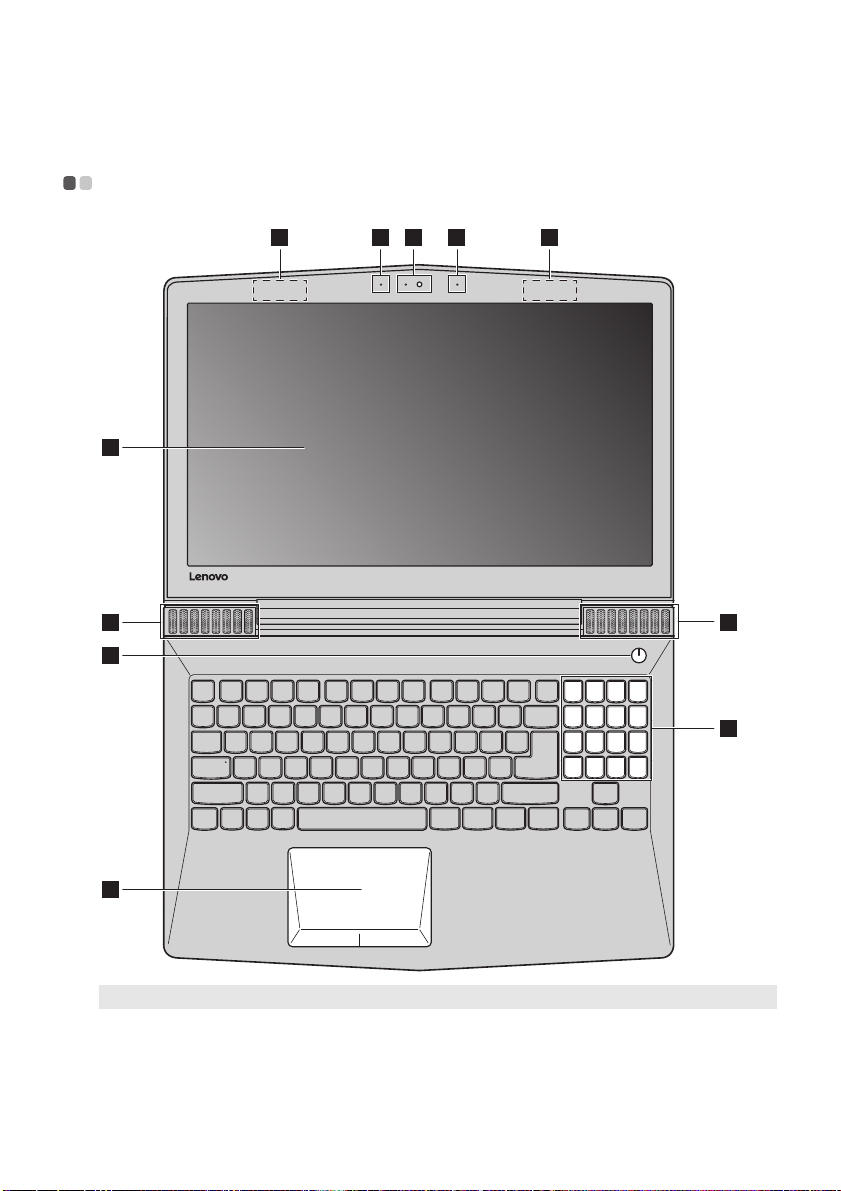
Глава 1. Общий обзор компьютера
4
8
6
123 2
5 5
7
3
Вид сверху - - - - - - - - - - - - - - - - - - - - - - - - - - - - - - - - - - - - - - - - - - - - - - - - - - - - - - - - - - - - - - - - - - - - - - - - - - - - - - - - - - - - - - - - - - - - - - - - - - - - - - - - - - - - - - - - - - -
Примечание. Пунктирной линией обозначены компоненты, которые не видны снаружи.
Внимание!
• Не раскрывайте панель дисплея больше чем на 135 градусов. При закрытии панели дисплея убедите сь, что
между панелью дисплея и клавиатурой не осталось ручек или других предметов. В противном случае панель
дисплея может быть повреждена.
1
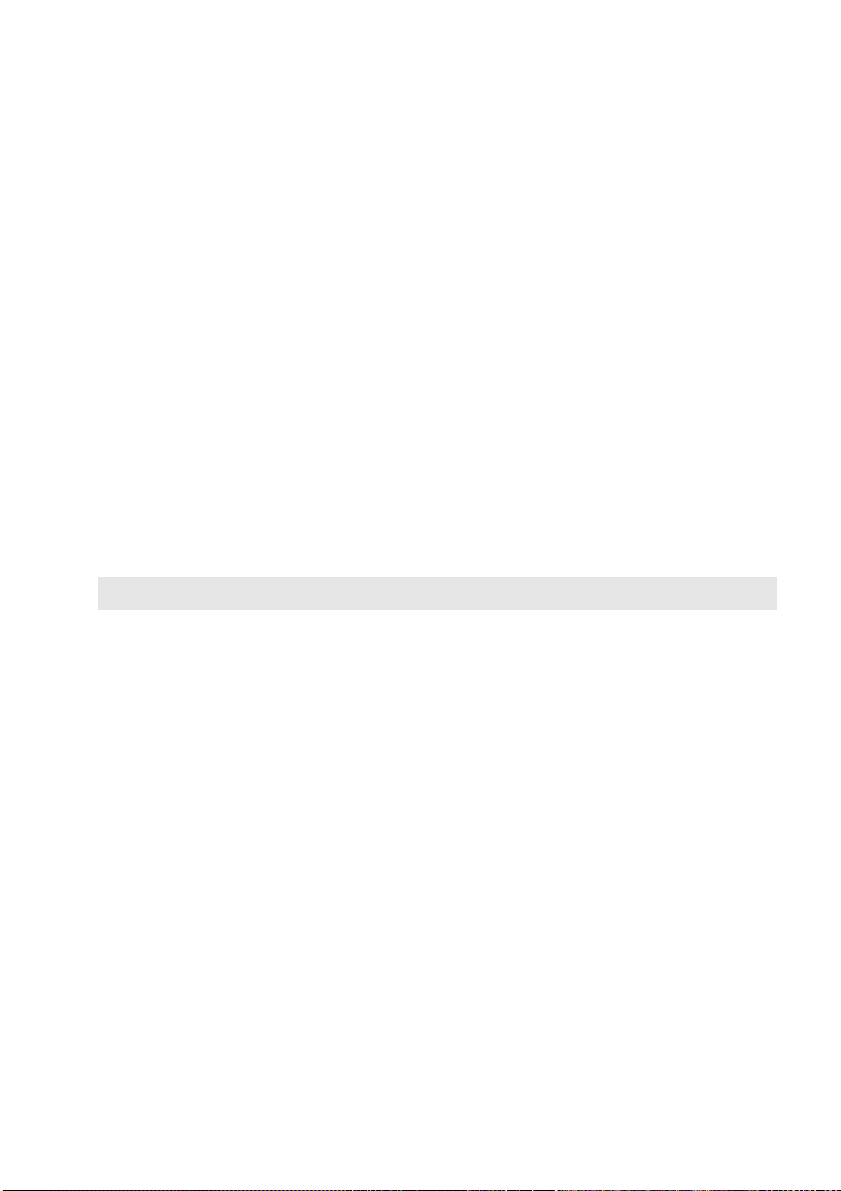
Глава 1. Общий обзор компьютера
Встроенная камера
a
Встроенный микрофон
b
Антенны беспроводной
c
ЛВС
Дисплей компьютера
d
Динамики
e
Кнопка питания
f
Цифровая клавиатура
g
Сенсорный экран
h
Примечание. Для включения и отключения сенсорного экрана используйте сочетание клавиш Fn + F6.
Камера предназначена для видеосвязи и создания фото.
Используется для фиксации звуковых коле ба ни й, благодаря чему его
можно использовать для проведения видеоконференций, записи голосовых
сообщений или аудиозаписи.
Подключите адаптер беспроводной ЛВС для отправки и получения
радиосигналов.
Обеспечивает кристально чистое изображение.
Обеспечивают вывод звука.
Нажмите эту кнопку, чтобы включить компьюте р.
Дополнительные сведения см. в разделе «Использование клавиатуры» на
стр. 3.
Сенсорный экран работает как стандартная мышь.
Сенсорный экран. Для перемещения указателя по экрану ком пь ютера
проведите пальцем по сенсорному экрану в нужном направлении.
Кнопки сенсорного экрана. Левая и правая кнопки сенсорного экрана
работают так же, как левая и правая кнопки стандартной мыши.
2
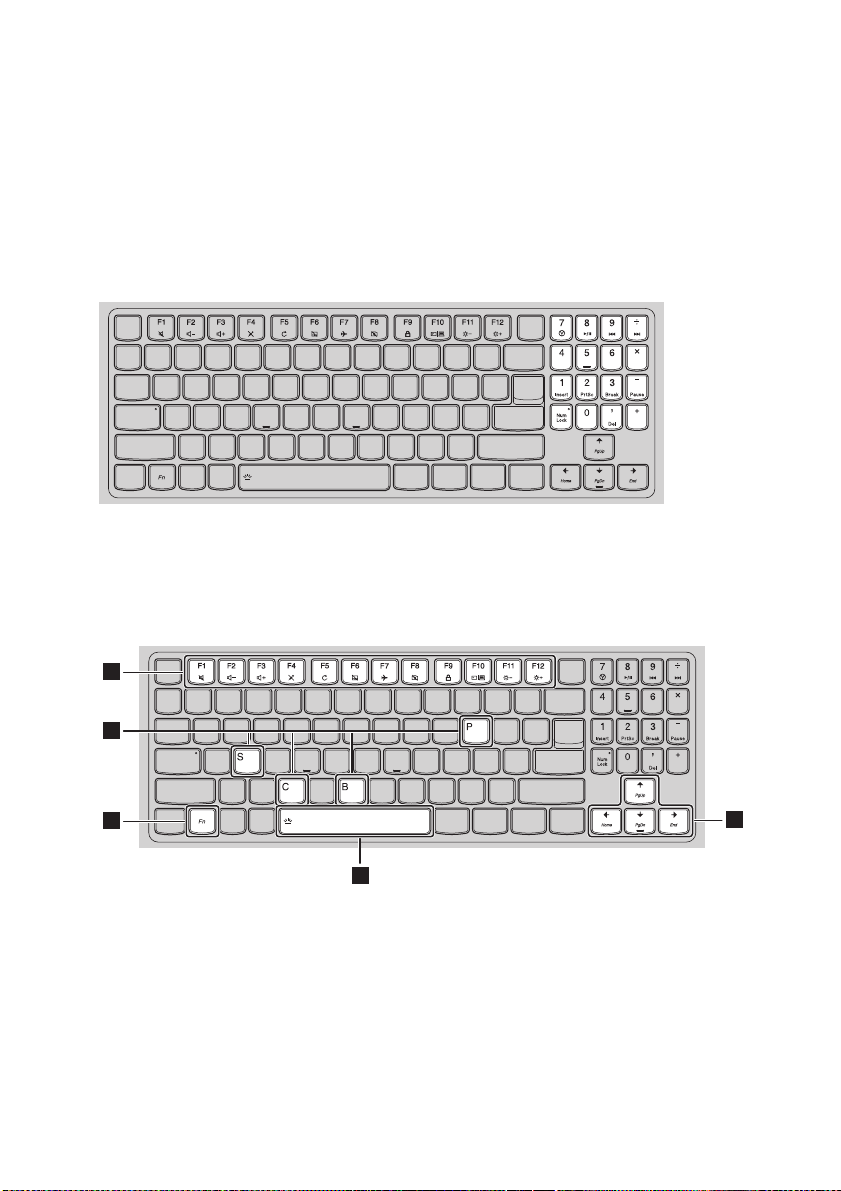
Глава 1. Общий обзор компьютера
b
2
2
2
1
2
Использование клавиатуры
Цифровая клавиатура
Клавиатура оснащена отдельно вынесенными цифровыми клавишами. Чтобы включить или
отключить цифровую клавиатуру, нажмите клавишу Num Lock.
Сочетания функциональных клавиш
С помощью функциональных клавиш можно мгновенно переключать рабочие функции. Чтобы
использовать эту функцию, нажмите и удер жив айт е клавишу Fn ; затем нажмите одну из
функциональных клавиш .
a
3
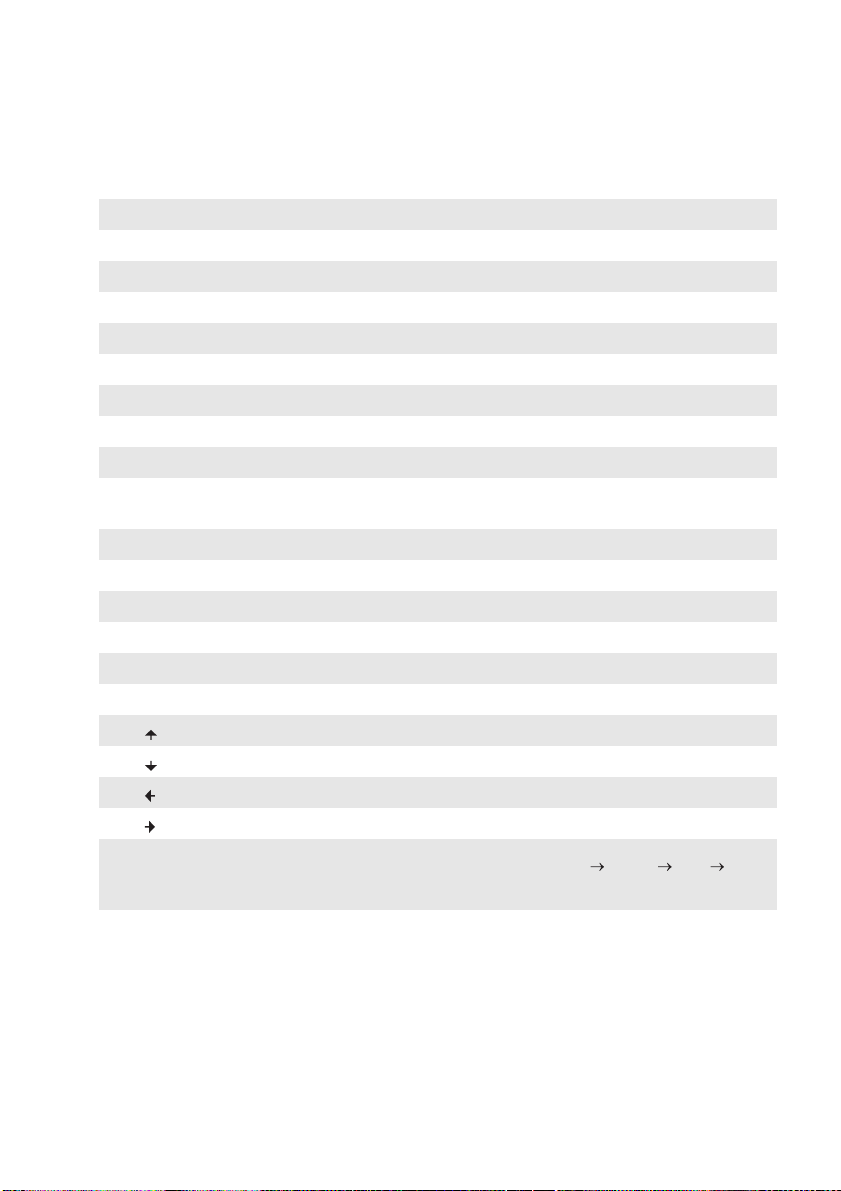
Глава 1. Общий обзор компьютера
Ниже описано назначение всех функциональных клавиш.
Fn + F1: Включение/отключение звука.
Fn + F2: Уменьшение уровня громкости.
Fn + F3: Увеличение уровня громкости.
Fn + F4: Включение/отключение микрофона.
Fn + F5: Обновление рабочего стола или активного окна.
Fn + F6: Включение/отключение сенсорного экрана.
Fn + F7: Включение/отключение режима полета.
Fn + F8: Включение/отключение встроенной камеры.
Fn + F9: Блокировка экрана.
Fn + F10:
Fn + F11: Уменьшение яркости дисплея.
Fn + F12: Увеличение яркости дисплея.
Fn + B: Активация функции прерывания.
Fn + P: Активация функции паузы.
Fn + C: Включение/выключение функции Scroll lock.
Fn + S: Активация системного запроса.
Fn + : Активация функции клавиши Pgup.
Fn + : Активация функции клавиши Pgdn.
Fn + : Активация функции клавиши Home.
Fn + : Активация функции клавиши End.
Fn + пробел
(в некоторых
моделях):
Переключение устройства вывода изображения: дисплей
комп ьютера или внешнее устройство.
Настройка подсветки клавиатуры (выкл. тускло ярко
выкл.).
4
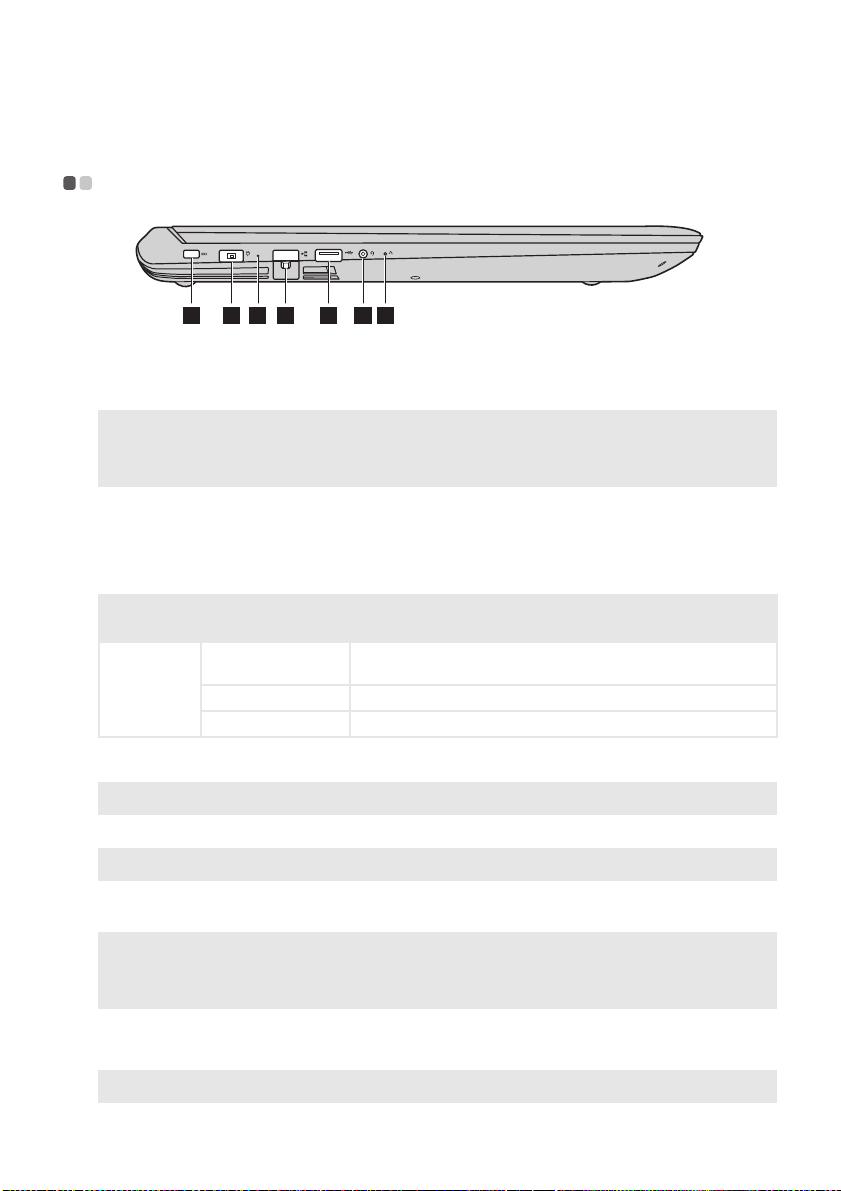
Глава 1. Общий обзор компьютера
1 2 43 5 6 7
Вид слева - - - - - - - - - - - - - - - - - - - - - - - - - - - - - - - - - - - - - - - - - - - - - - - - - - - - - - - - - - - - - - - - - - - - - - - - - - - - - - - - - - - - - - - - - - - - - - - - - - - - - - - - - - - - - - - - - - - - - -
Минислот для
a
защитного замка
Предназначен для установки замка Kensington MiniSaver™ Mobile (или
совместимого).
Kensington
Примечание. Замок не входит в комп ле кт поставки. При покупке замка следует выбирать модели с запорным
Гнездо адаптера
b
механизмом Cleat™, а также убедиться, что выбранная модель совместима со слотом до
покупки. Модели замков с запорным механизмом T-B ar™ несовместимы с минислотом для
защитного замка Kensington.
Предназначено для подключения адаптера питания.
питания
Индикатор уровня
c
заряда батареи
Индикатор
Питание
Порт RJ-45
d
Примечание. Дополнительные сведения см. в разделе «Подключение сетевых кабелей» на стр. 6.
Порт USB
e
Примечание. Дополнительные сведения см. в разделе «Подключение устройств USB» на стр. 7.
Комбинированное
f
Состояние
индикатора
Включен
(непрерывный белый)
Мигает Компьютер находится в спящем режиме.
Выключен Компьютер выключен.
Комп ьютер включен.
Используется для подключения компьют ер а к сети Ethernet.
Позволяет подключать устройства USB.
Позволяет подключать гарнитуру.
Значение
звуковое гнездо
Примечания.
• Комбинированное звуковое гнездо не поддерживает стандартные микрофоны.
• Возможно, при подключении наушников или гарнитур сторонних производителей функция записи не будет
поддерживаться по причине использования разных промышленных стандартов.
Кнопка Novo
g
Примечание. Дополнительные сведения см. в разделе «Система восстановления» на стр. 17.
Когда компьюте р отключен, нажмите эту кнопку, чтобы запустить систему
восстановления или программу настройки BIOS или войти в меню
загрузки.
5
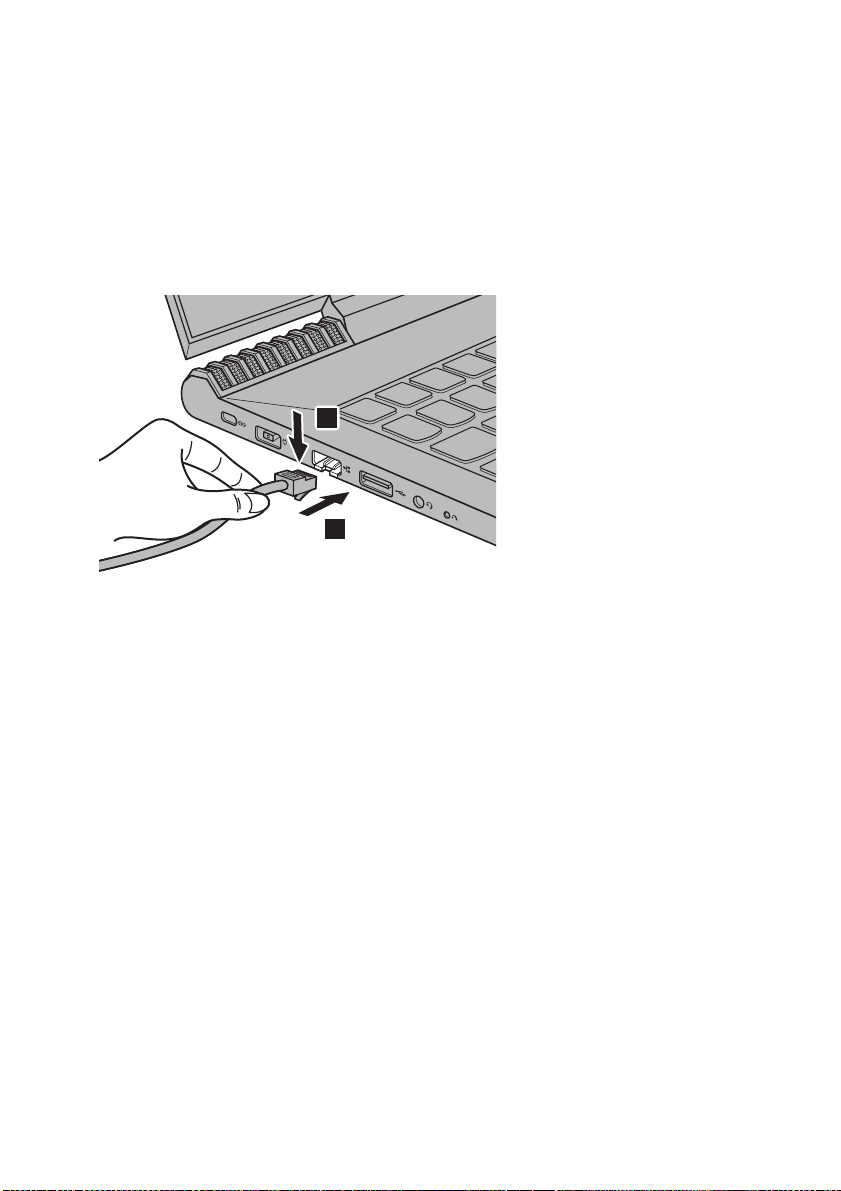
Глава 1. Общий обзор компьютера
a
b
Подключение сетевых кабелей
Чтобы подключить сетевой кабель, выполните следующие действия.
1 Придерживая один разъем сетевого кабеля, осторожно сдвиньте крышку порта RJ-45 вниз .
2 Вставьте разъем в порт RJ-45 .
1
2
Настройка программного обеспечения
Для получения дополнительной информации о настройке ком пь ют ера обратитесь к поставщику
интернет-услуг (ISP).
6
